在使用Edge浏览器的时候,有小伙伴每次打开的时候浏览器都会自动跳转到百度,不知道怎么办,下面小编就为大家带来具体解决方法,想知道的话就来看看吧。
Edge浏览器启动时自动跳转到百度怎么解决?Edge浏览器启动时自动跳转到百度解决办法
1、首选打开Edge浏览器,点击右上方三个点。
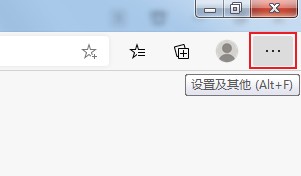
2、然后在弹出的窗口中找到并点击“设置”。
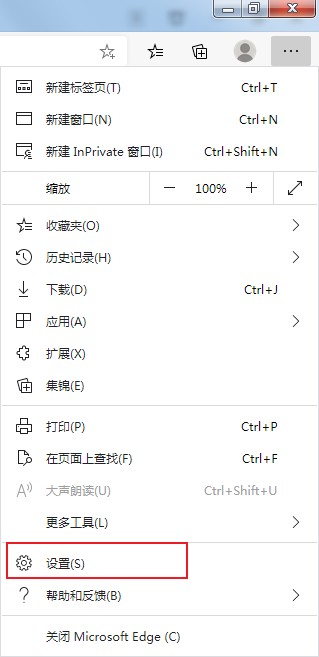
3、接着在页面左侧的导航菜单中点击切换到“启动时”设置页面中。
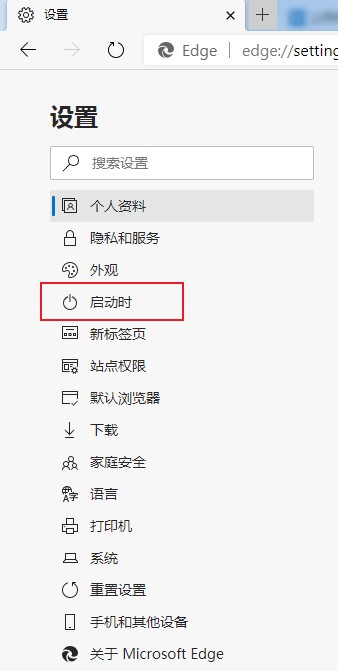
4、随后在页面右侧找到“打开新标签页”这一项,点击选中它就可以了。
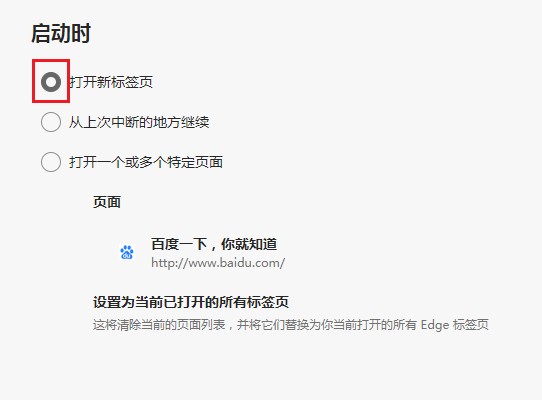
以上就是关于Edge浏览器启动时自动跳转到百度解决办法的全部内容了,希望对大家有所帮助。


Bandizip怎么设置字体颜色?Bandizip设置字体颜色教程
2024-01-24 / 35.2M

畅玩云游戏软件官方版v1.0.2_中文安卓app手机软件下载
2024-01-24 / 94.2M

2024-01-24 / 23.2M

天天云游app手机版v1.0.1_中文安卓app手机软件下载
2024-01-24 / 59.0M

2024-01-24 / 3.9M

luckstore云电脑v4.3.35.2_中文安卓app手机软件下载
2024-01-24 / 55.1M
